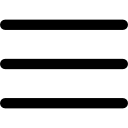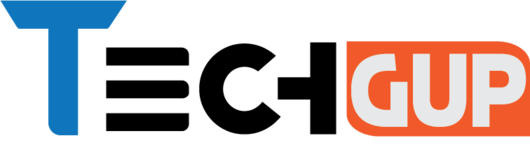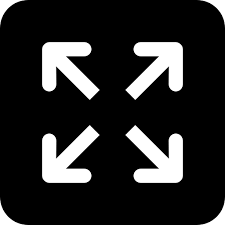Laptop Blue Light: রাতে ল্যাপটপ ব্যবহার করেন? চোখের সুরক্ষার জন্য করুন এই সেটিংস
আপনি কি জানেন যে স্মার্টফোনের মতোই আপনার ল্যাপটপের স্ক্রিনও নীল আলো নির্গত করে? যদিও দিনের বেলা ল্যাপটপ ব্যবহার করার...আপনি কি জানেন যে স্মার্টফোনের মতোই আপনার ল্যাপটপের স্ক্রিনও নীল আলো নির্গত করে? যদিও দিনের বেলা ল্যাপটপ ব্যবহার করার সময় এই আলো কোনো ক্ষতি করে না। তবে, রাত হওয়ার সাথে সাথে এটি চোখের ক্ষতি করতে শুরু করে। এছাড়াও, ল্যাপটপ থেকে নির্গত নীল আলো মানুষের ঘুমকেও ব্যাহত করতে পারে। কিন্তু, বর্তমানে এমন অনেক মানুষ আছেন যাদের কাজের জন্য বা অন্য কোনো কারণে রাতে ল্যাপটপ ব্যবহার করতে হয়। আর আপনিও যদি এই একই কাজ করে থাকেন তাহলে জেনে রাখা উচিত কীভাবে রাতে ল্যাপটপ ব্যবহার করলে চোখ রক্ষা পাবে। এই প্রতিবেদনে আমরা এই বিষয়ে আলোচনা করবো।
ল্যাপটপের এই নীল আলো 'ডিসপ্লে সেটিংস' থেকে পরিবর্তন করা যায়। তাই নীল আলোর পরিবর্তে, আপনি ল্যাপটপের স্ক্রিনের জন্য 'ওয়ার্ম লাইট' বেছে নিতে পারেন। এই লাইট ব্যবহার করে চোখের ক্ষতি আটকানো সম্ভব।
হলুদ আলোর লাভ কি?
আসলে, ল্যাপটপের ডিসপ্লে সেটিংসে উপস্থিত এই ওয়ার্ম লাইটকে হলুদ আলো বলা হয়। ডিসপ্লে সেটিংস পরিবর্তন করার সাথে সাথে ল্যাপটপের পর্দা নীল থেকে হলুদে পরিবর্তিত হয়। সেটিংস পরিবর্তনের পর আপনি এই পার্থক্য নিজেই অনুভব করতে পারবেন। এই আলোতে চোখ বিশ্রাম পায়।
Windows 11-এ কীভাবে সেটিংস পরিবর্তন করবেন?
- প্রথমে আপনি ল্যাপটপের হোম স্ক্রিনে থেকে 'মেনু' অপশনে যান
- এবার 'মেনু' থেকে 'ডিসপ্লে সেটিংস'-এ ট্যাপ করুন।
- তারপর 'ব্রাইটনেসে'র নীচে :নাইট লাইট'-এ ট্যাপ করুন।
- এবার নাইট লাইট টগল অন করুন।
- এখানে আপনি আপনার কাজের সময় অনুযায়ী রাতের আলোর জন্য আগে থেকেই সময় নির্ধারণ করতে পারবেন।